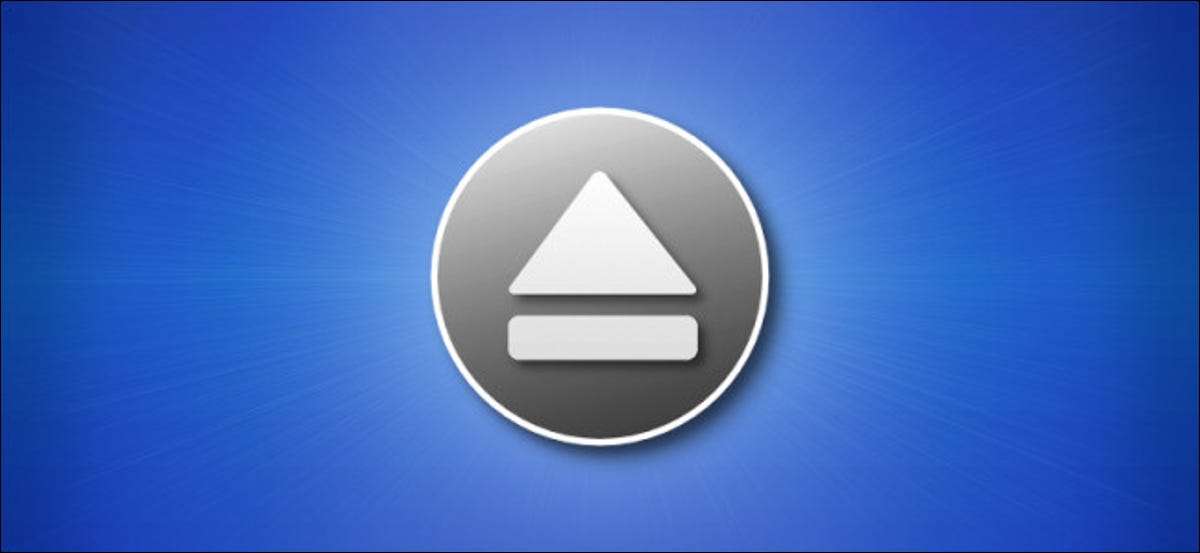
Прежде чем отключить съемный диск на Mac, вы должны Всегда извлечь его Отказ Вот пять способов сделать это с легкостью - и почему вам нужно начать с.
Почему вам нужно выбрасывать?
Извлечение диска на Mac является необходимым шагом для предотвращения потери данных. Вот почему: ускорить воспринимаемую работу записи данных на внешний диск, MacOS иногда записывает данные во временное место в памяти вместо того, чтобы написать его на диск. Если вы отключаете диск до того, как будут написаны данные, он может быть потерян.
Когда вы нажимаете «Eject» на съемном диске, временный процесс записи завершается, написание 100% данных на фактическое устройство. После того, как вы официально вытесните диск, никакие данные не будут потеряны при физическом отключении съемного привода с вашего Mac.
Метод 1: Значок перетаскивания привода в мусор

Один из самые старые пути Чтобы извлечь съемный диск на Mac - перетащить его в мусор. Для этого привод должен быть виден на вашем рабочем столе. Чтобы извлечь, просто нажмите и перетащите значок диска в мусорное ведро. Притачав, значок мусора изменится в символ извлечения. После того, как вы отпустите кнопку «Ваш указатель», привод будет извлекать.
Кончик: Если вы не видите съемный диск на рабочем столе, вы можете легко включить эту функцию. Принесите Finder на передний план, затем выберите Finder & GT; Предпочтения в строке меню (или нажмите команду + запятую на клавиатуре). Когда открывается предпочтения Finder, выберите вкладку «Общие», затем поместите флажки рядом с элементами, которые вы хотели бы видеть на вашем рабочем столе.
Способ 2: извлеки из строки меню

Вы также можете извлечь съемный диск с использованием выбора в строке меню в верхней части экрана. Для этого выберите съемный диск, который вы хотите выбрать на рабочем столе или в Finder, затем выберите Файл и GT; Извлечь из меню.
Способ 3: извлеките от боковой панели искателя
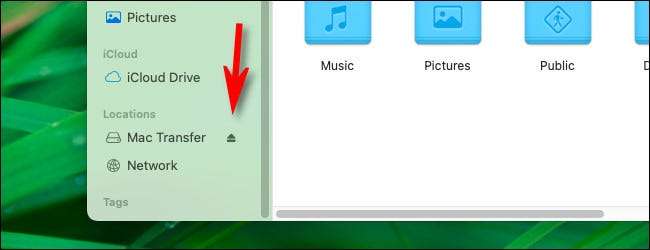
Также легко выбросить съемный диск с боковой панели искателя. Просто откройте любое окно Finder и разверните раздел «местоположения» в боковой панели. Затем щелкните значок Tiny Eject рядом с именем привода в списке.
Метод 4: щелкните правой кнопкой мыши значок на рабочем столе привода
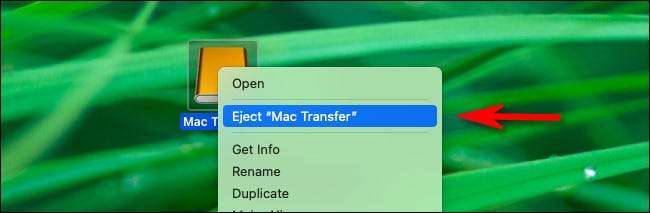
Пользователи мощности любят меню правой кнопкой мыши, и не удивительно, что вы можете использовать это меню для извлечения дисков. Просто выберите значок съемного диска в Finder или на рабочем столе и щелкните правой кнопкой мыши с помощью мыши или трекпада. В меню, который всплывает, выберите «Извлечь».
Метод 5: Нажмите Command + E
И, наконец, вы также можете извлечь диск, используя только вашу клавиатуру. Для этого выделите диск (на рабочий стол в окне поиска или в боковой панели искателя) и нажмите команду + е. Диск извлечет без суеты. Очень просто!
СВЯЗАННЫЕ С: Почему именно вам нужно безопасно извлечь USB-носитель?







